一. U盘准备
格式为FAT32,无引导和隐藏分区。可用空间大于2G,建议金士顿或闪迪品牌。
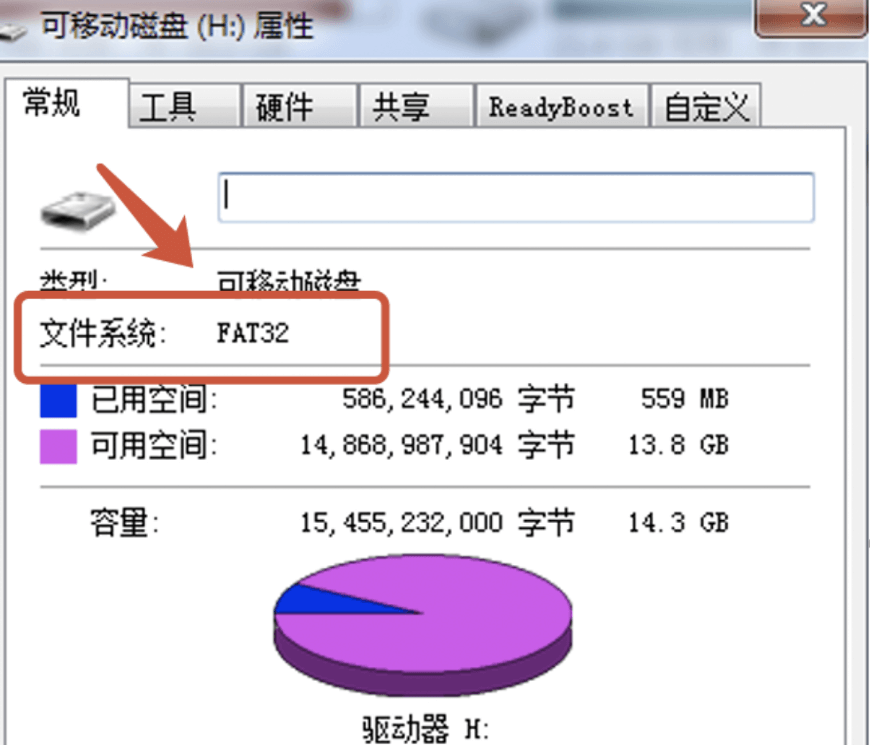
二. 下载固件至U盘
将两个升级固件下载后复制到U盘根目录。解压文件,保持T3与T3_HNST文件夹位于U盘根目录,文件夹下放置的为升级固件:
点我下载腾讯T3投影升级固件 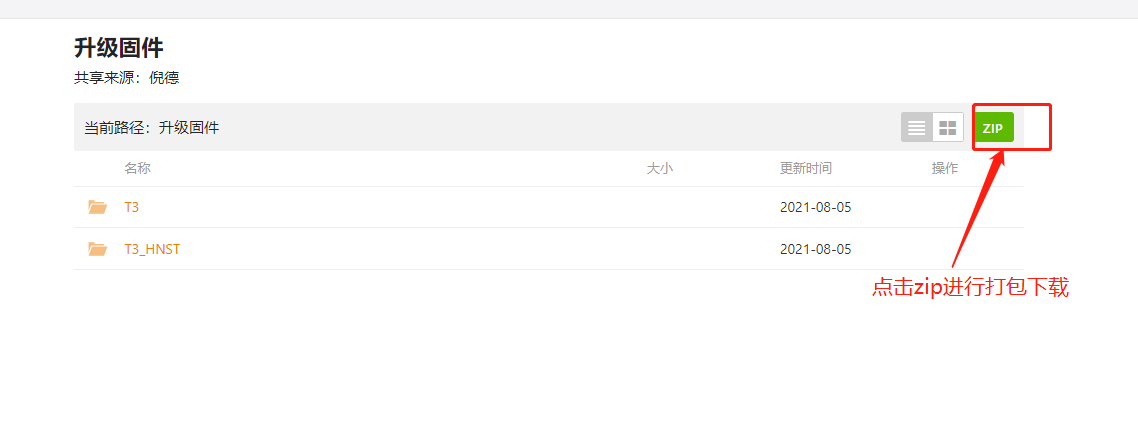
存放U盘格式请见下图: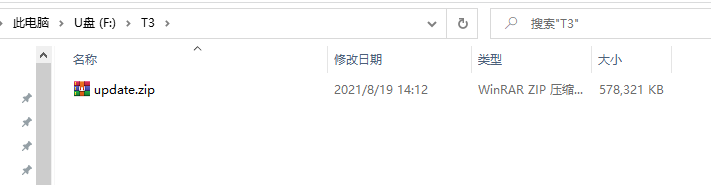
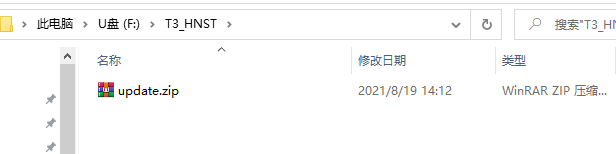
三. 升级成酒店版软件
- 将投影上电开机,并将U盘插入电视,出现升级提示,点击确认,投影会自动升级并重启;
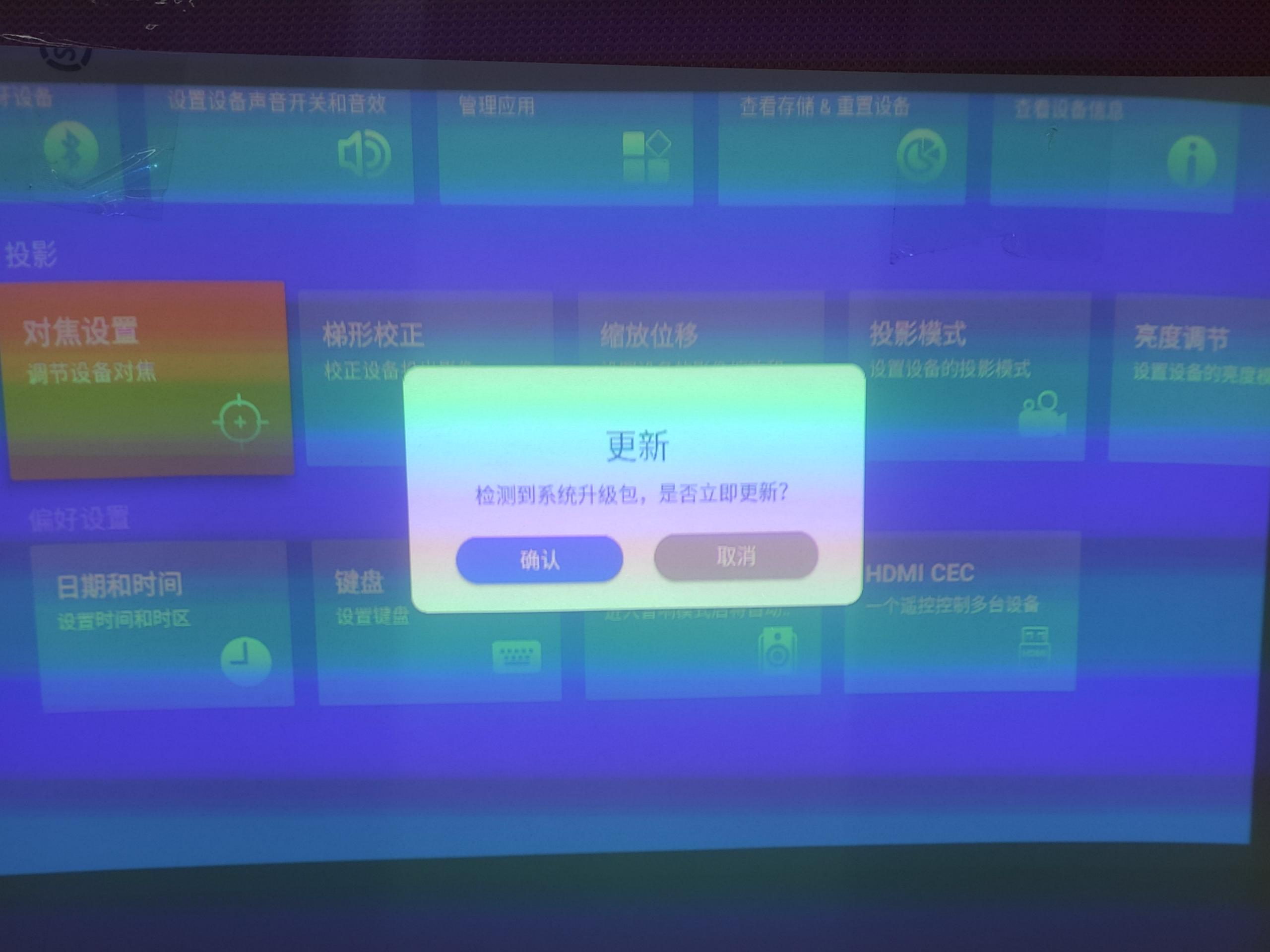
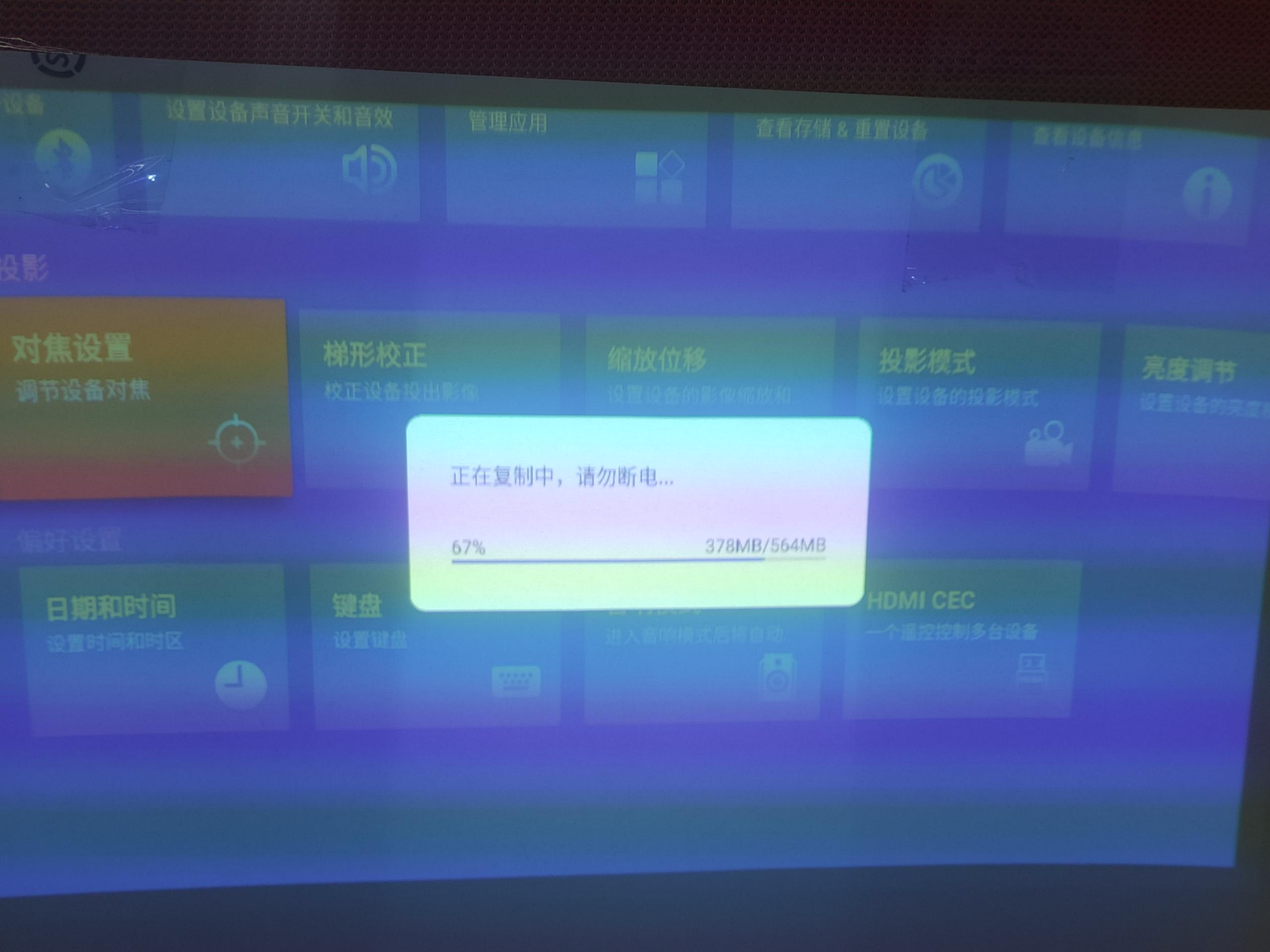
注:升级过程中不可断电,升级完成自动重启,过程大约5分钟,第一次开机出现设置向导,一直进行下一步
- 电视显示携旅“系统配置”界面,固件升级完成。
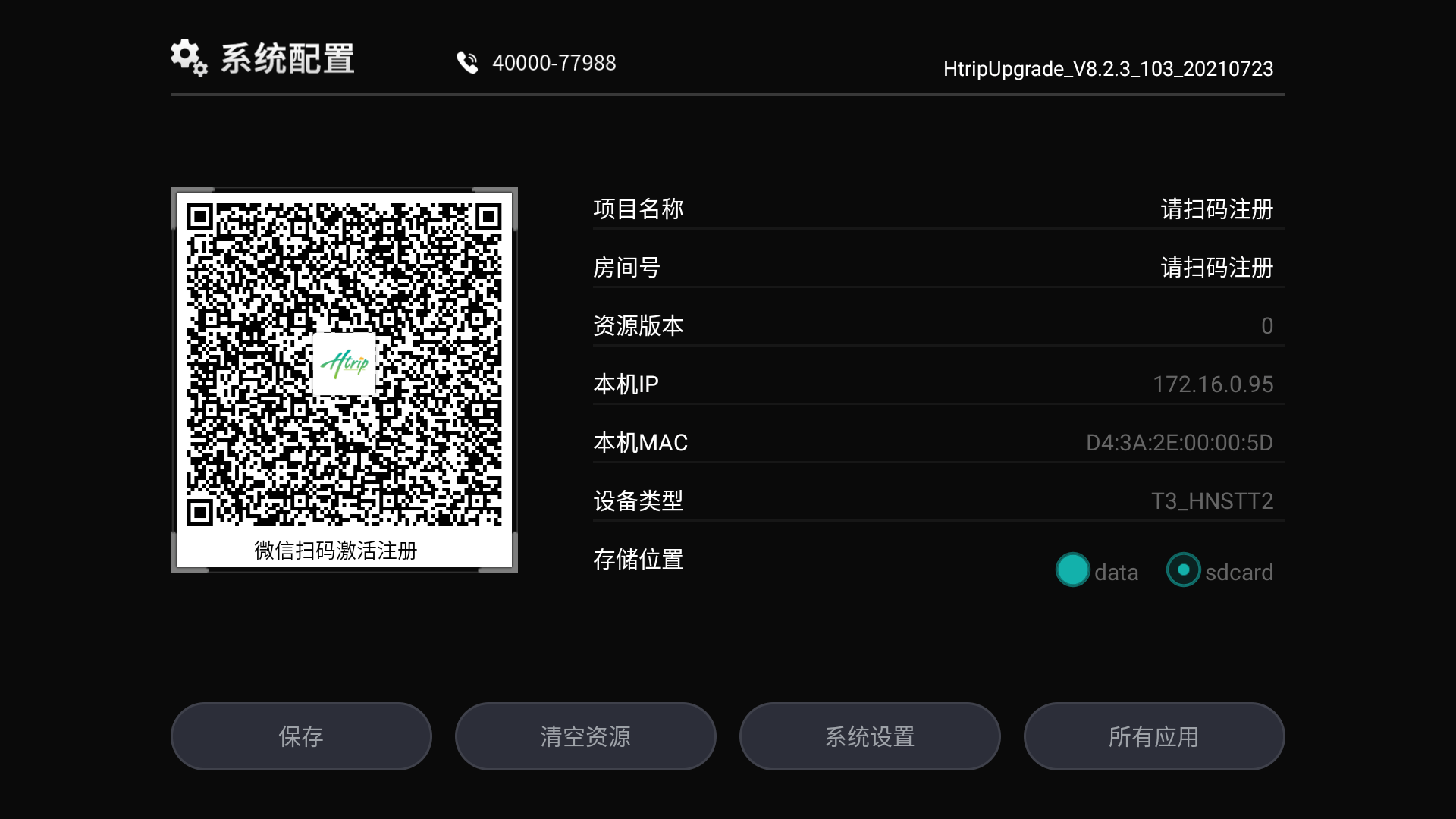
四. 设置相关配置
1. 关闭HDMI CEC
依次按系统设置→偏好设置→HDMI CEC:将CEC开关设置为关闭;<br />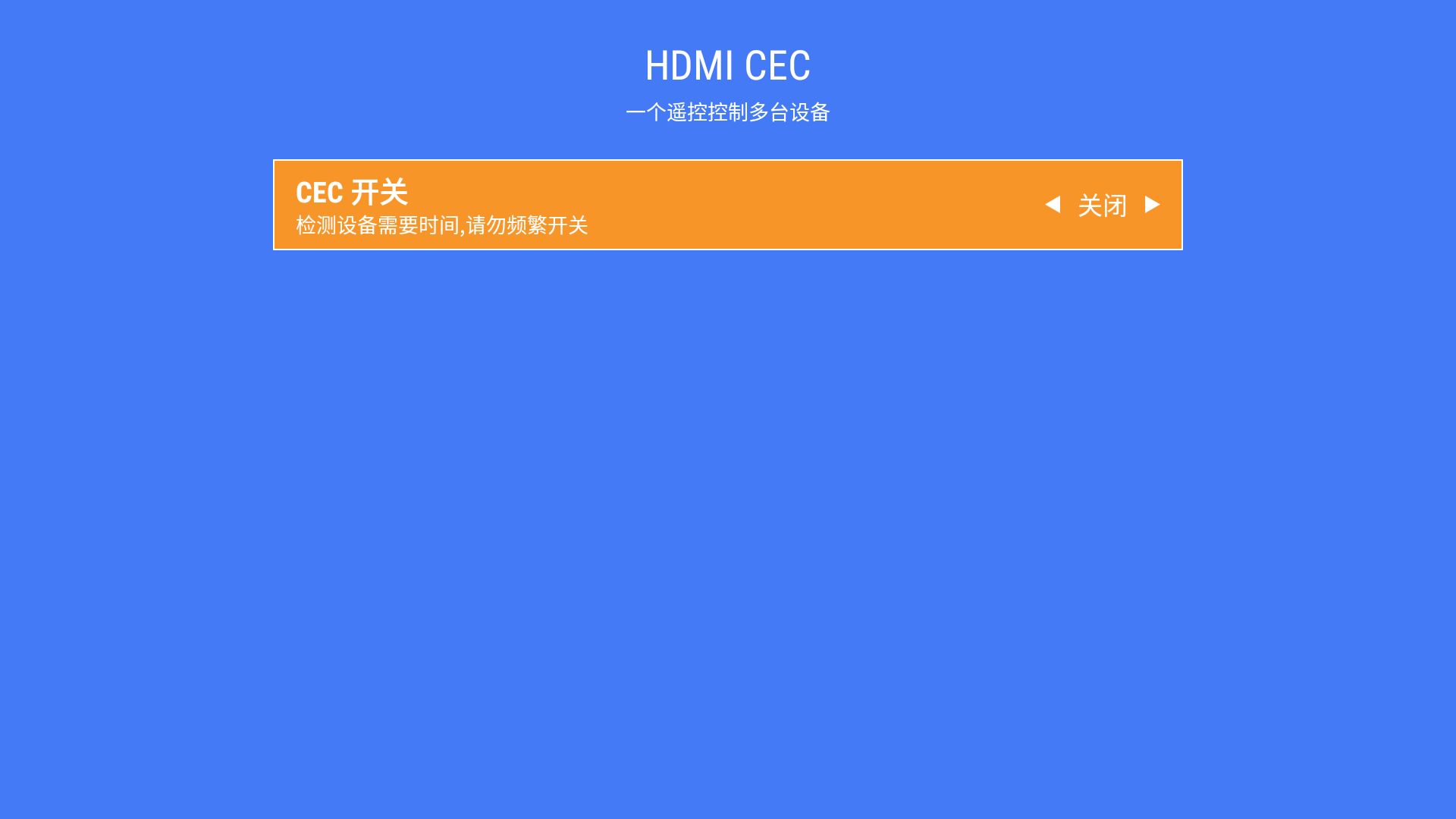
2.客制化设置具体设置
依次进入系统设置→设备→系统信息,顺序按遥控器:上、下、左、右,菜单键,调出客制化设置:<br />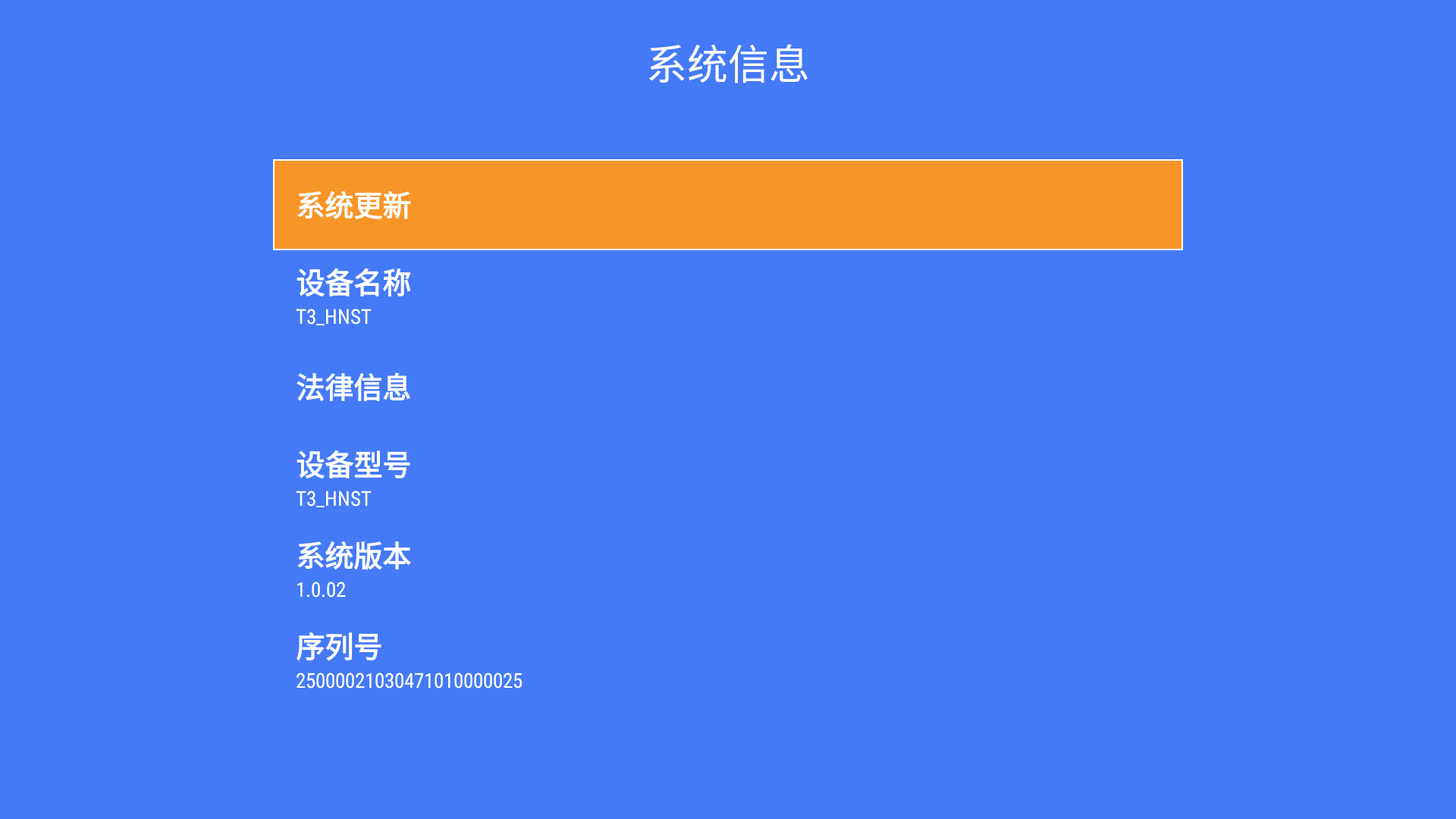<br />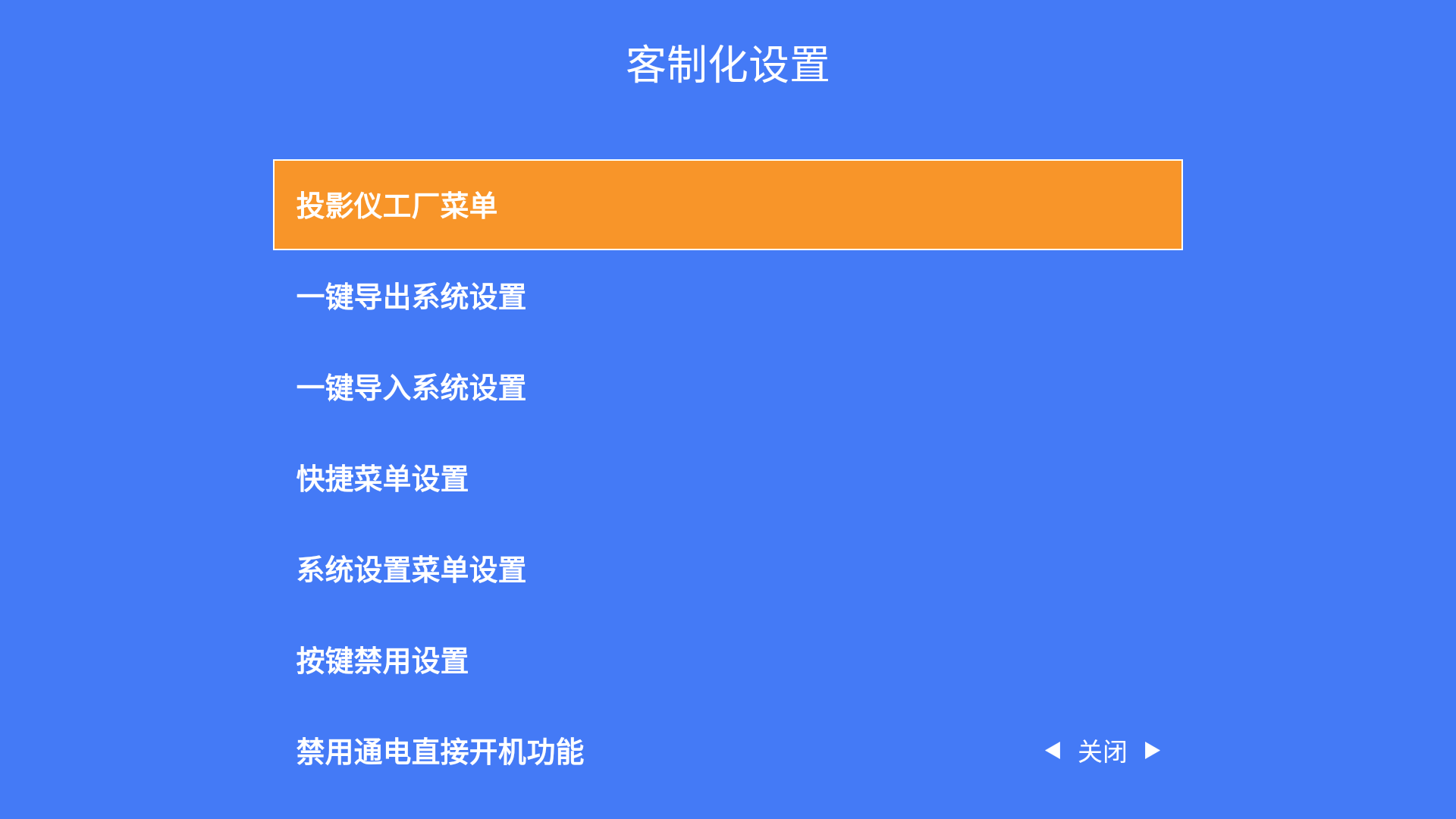<br /> 设置如下:<br /> 禁用通电直接开机功能:关闭<br /> 替换开机logo与视频功能在此设置,如需替换请参考技服详细资料
设置完成,返回进行扫码注册上线

